Win10 10125中文语言包乱码?教你这样解决
Win10系统10125版已能够安装语言包了,可不少人都不清楚安装的方法。而且,有些人在安装语言包时还会碰到乱码的情况。那下面呢,我就给大家讲讲Win10系统10125版中文语言包怎么安装,要是出现乱码又该怎么解决。
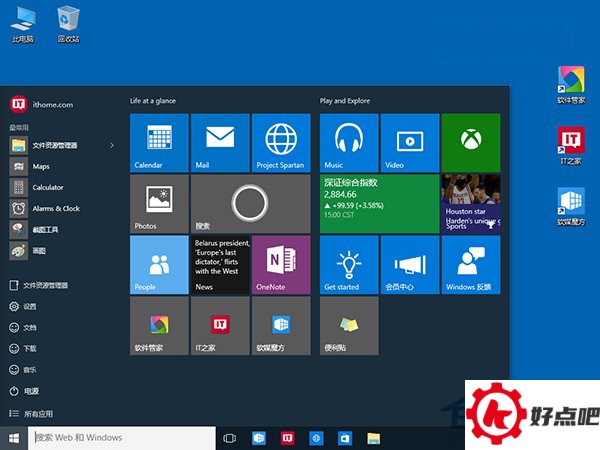
语言包的安装方法:
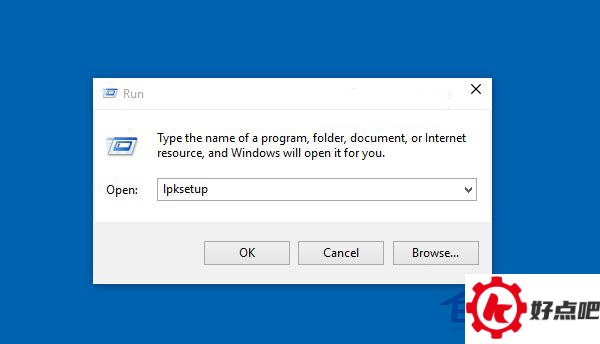 按Win+R打开运行,输入lpksetup,点OK
按Win+R打开运行,输入lpksetup,点OK
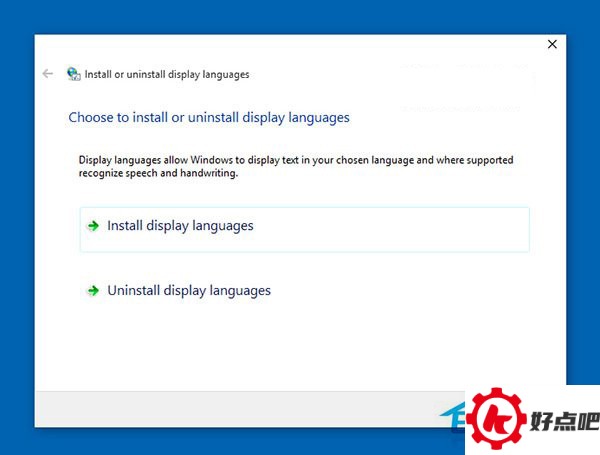 选择第一项“Install display languages” 上一页12345下一页共5页
选择第一项“Install display languages” 上一页12345下一页共5页
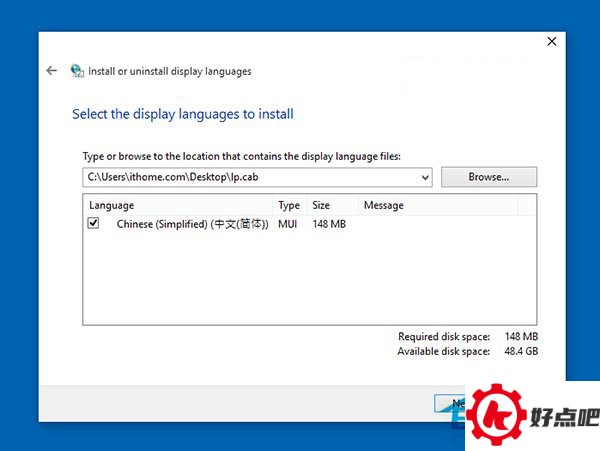 选择下载好的中文语言包,点击“Next”
选择下载好的中文语言包,点击“Next”
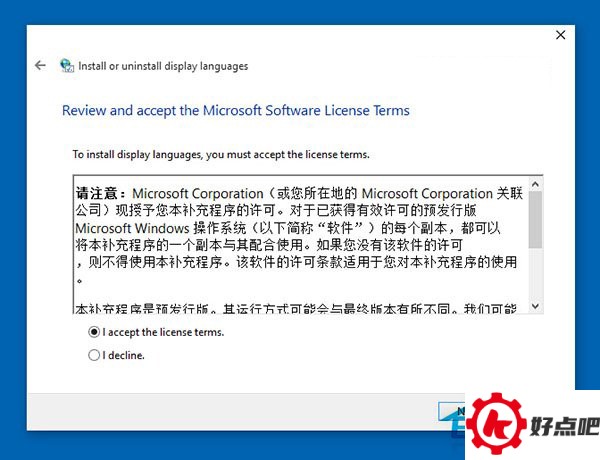 选择“I accept the license terms”
选择“I accept the license terms”
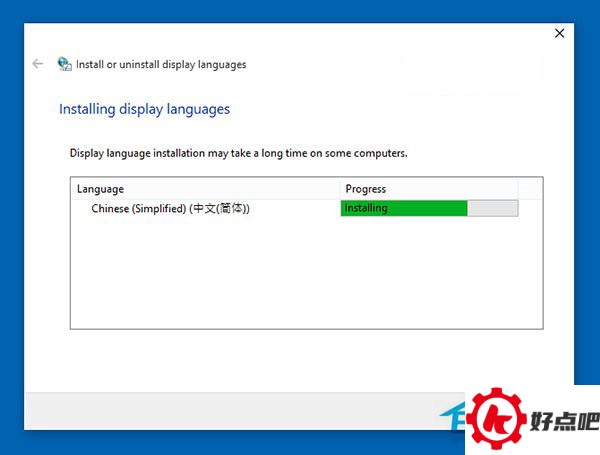 正在安装
正在安装
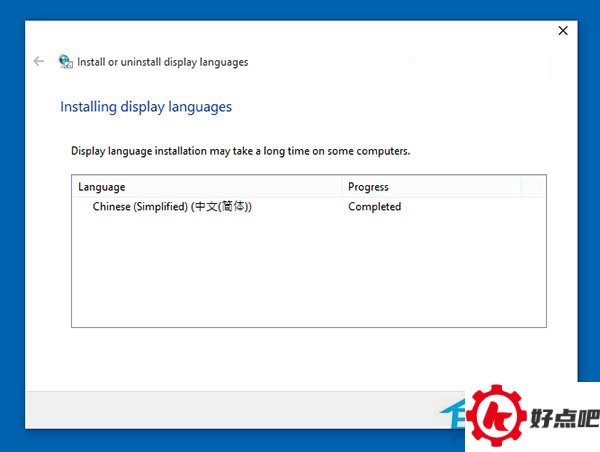 安装完成
安装完成
安装完了之后,把设置(settings)打开,再找到“时间和语言(Time & language)”,然后点开“位置和语言(Region & language)”。
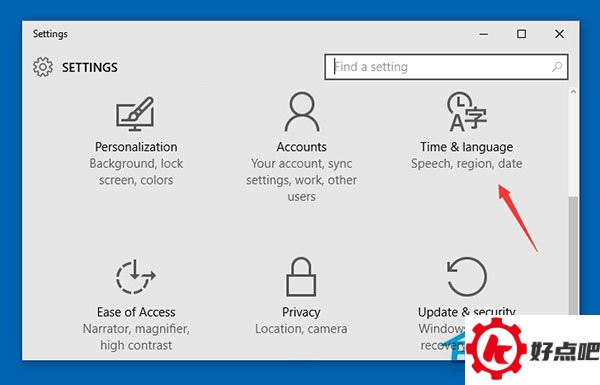
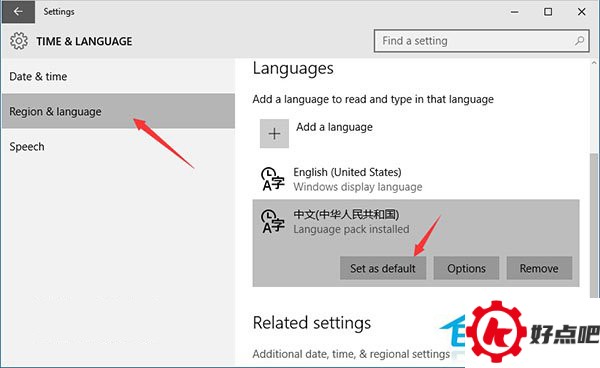
先在右侧把“中文”选中,接着点击“Set as default”(也就是设置为默认)。弄好之后,注销账号再重新登录,这时候就会看到系统显示的语言已经变成简体中文了。这一页总共有5页,前面还有1、2、3、4页,后面没有了。
解决非Unicode程序界面乱码问题
打开设置,然后找到“区域和语言”,再点开“其他日期、时间和区域设置”。
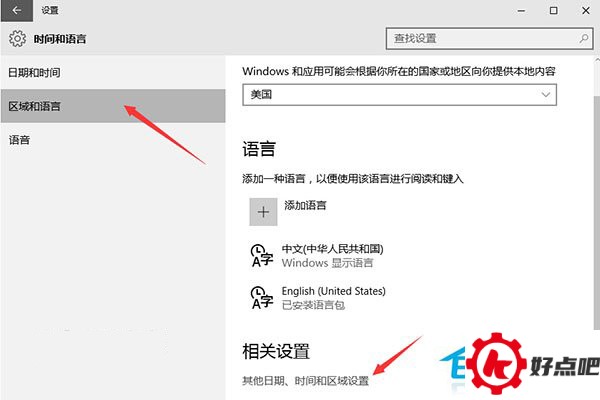
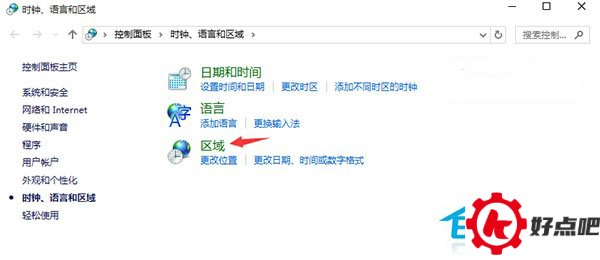 打开“区域”
打开“区域”
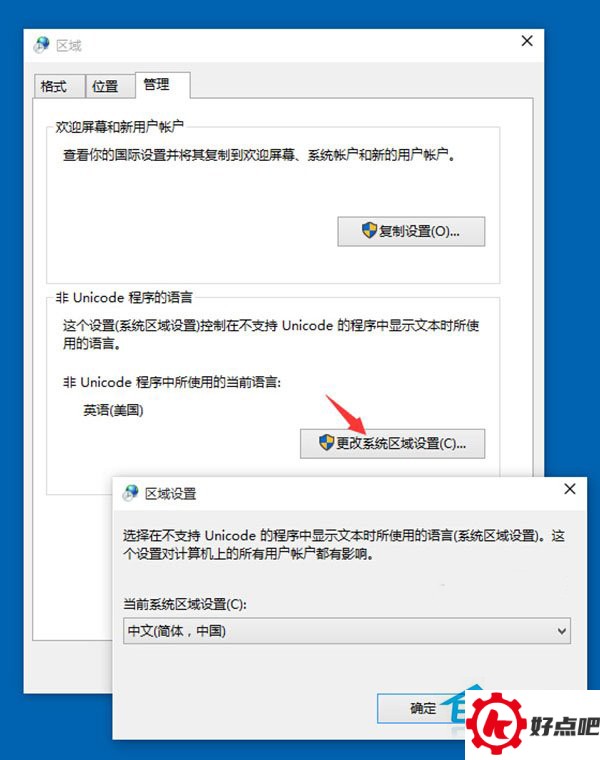 上一页12345下一页共5页
上一页12345下一页共5页
先切换到“管理”选项卡,然后点击“更改系统区域设置”。把当前的系统区域设置成“中文(简体,中国)”,点击确定之后重启电脑,这样就能解决部分程序乱码的问题啦。
完成上述设置以后,系统的欢迎界面等个别地方仍然会显示英文。那该怎么办呢?按照下图的方法操作就行。把当前设置勾选复制到“欢迎屏幕和系统账户”还有“新建用户账户”,做完这些之后,重新启动系统就可以了。
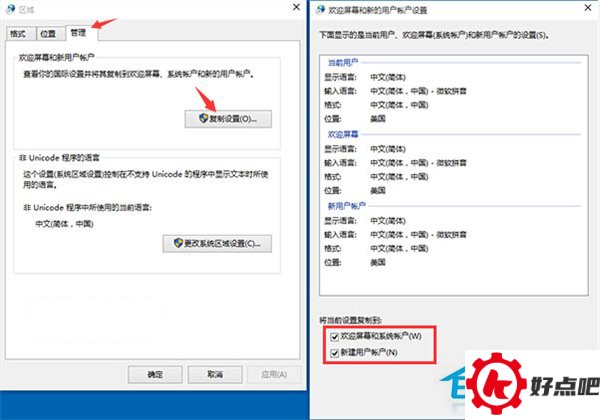
Win10系统10125版中文语言包怎么安装呢?要是安装过程中出现乱码又该怎么解决呢?这些方法都已经讲完啦。还有啊,如果想给ISO镜像添加语音包的话,可以去看看Win10系统向ISO镜像添加语音包的方法哦。





